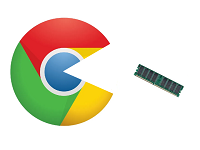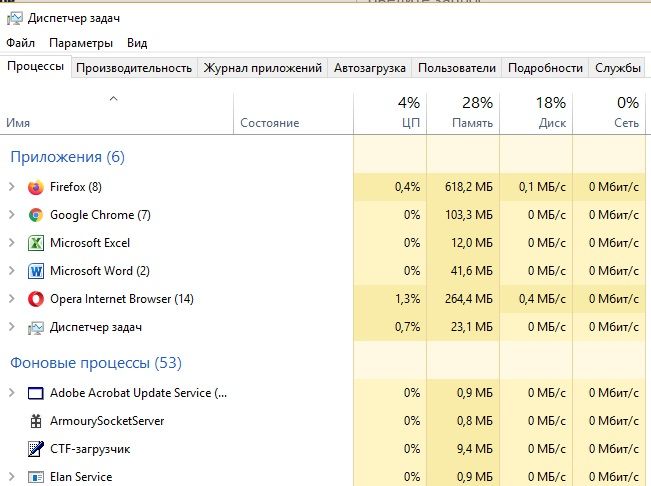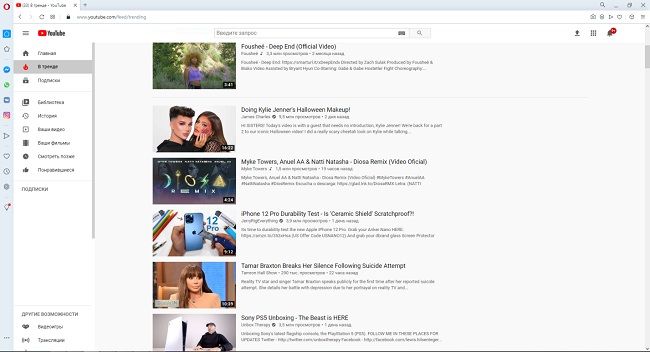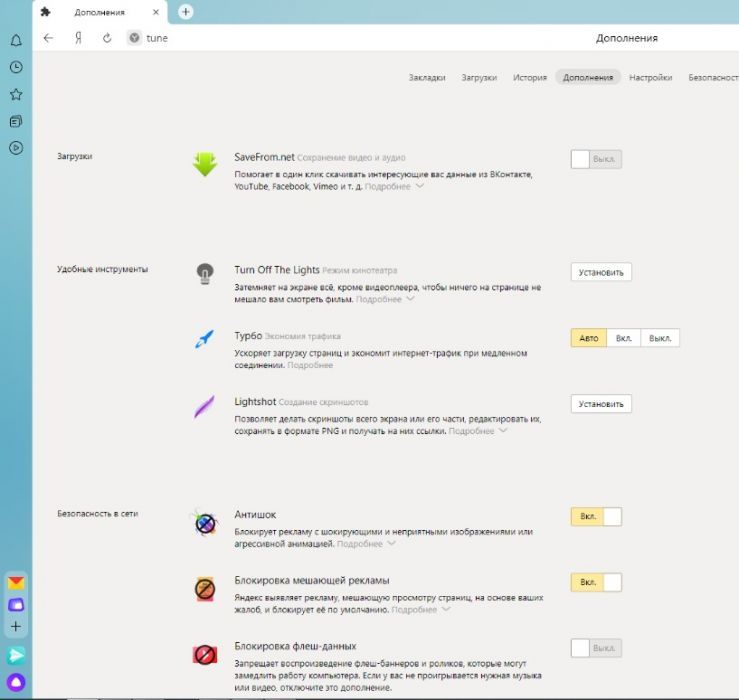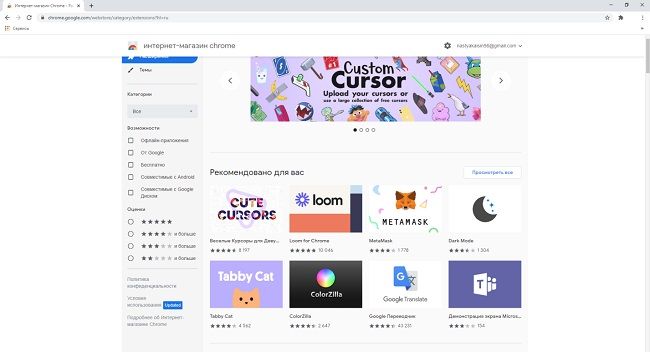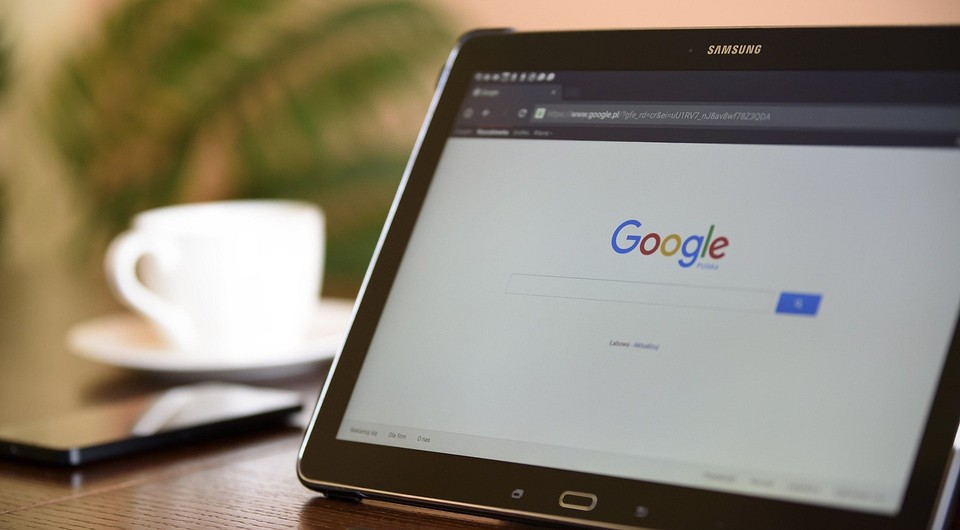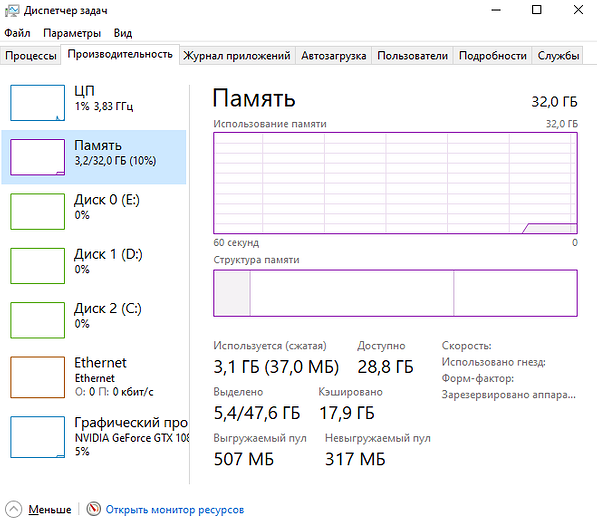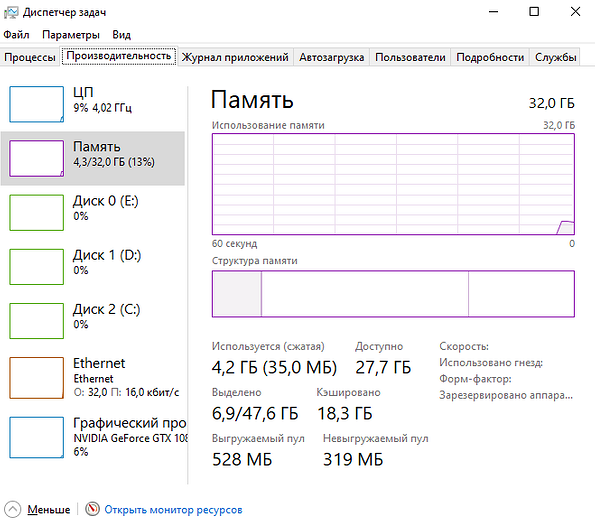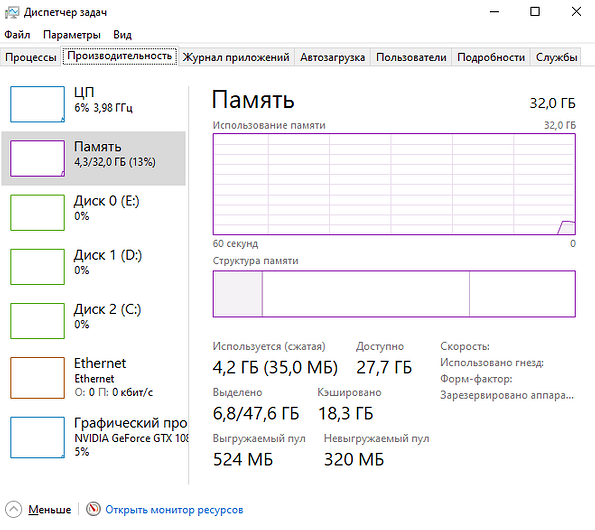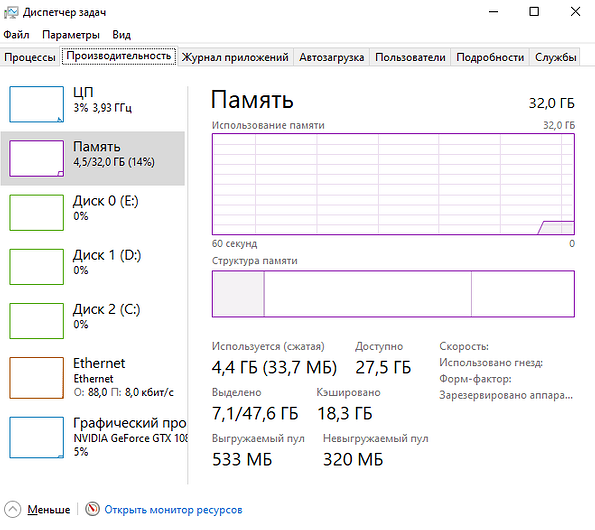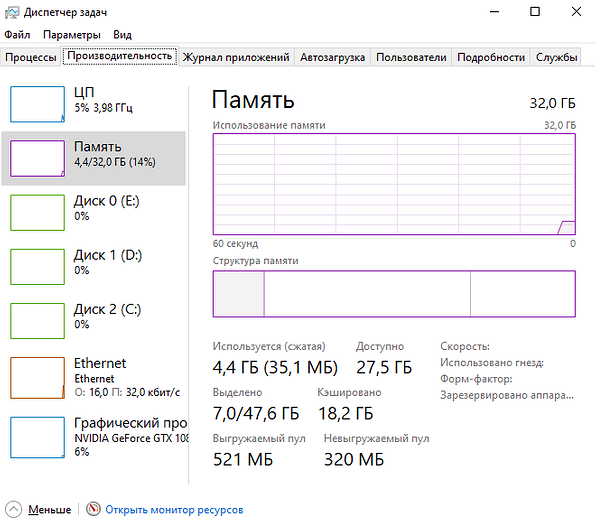Содержание
- Выбираем легкий браузер
- О браузерах
- Скорость запуска
- Потребление памяти
- Загрузка процессора
- Просмотр видео
- Заключение
- Вопросы и ответы
С развитием веб-технологий контент, демонстрируемый с помощью браузера, становится все более «тяжелым». Повышается битрейт видео, кеширование и хранение данных требует все больше места, скрипты, запускаемые на пользовательских машинах, потребляют много процессорного времени. Разработчики браузеров идут в ногу с тенденциями и стараются вложить в свои продукты поддержку всех новых трендов. Это приводит к тому, что свежие версии популярных обозревателей выдвигают повышенные требования к системе, на которой они запущены. В этой статье мы поговорим о том, какой браузер выбрать для компьютера, не обладающего достаточной мощностью, чтобы использовать браузеры из «большой тройки» и им подобные.
Выбираем легкий браузер
В рамках статьи мы проведем своеобразное тестирование четырех браузеров — Maxthon Nitro, Pale Moon, Otter Browser, K-Meleon — и сравним их поведение с Google Chrome, как наиболее прожорливым на момент написания статьи, обозревателем. В процессе мы будем смотреть на скорость запуска и работы, загрузку ОЗУ и процессора, а также выясним, достаточно ли остается ресурсов для выполнения других задач. Так как в Хроме предусмотрены расширения, то тестировать будем как с ними, так и без.
Стоит заметить, что некоторые результаты могут отличаться от тех, которые получите вы, проведя подобное тестирование. Это касается тех параметров, которые зависят от скорости интернета, в частности, загрузка страниц.
Тестовая конфигурация
Для проведения теста мы взяли действительно слабый компьютер. Исходные параметры такие:
- Процессор – Intel Xeon L5420 c двумя отключенными ядрами, итого 2 ядра на сокете 775 с частотой 2.5 ГГц.
- Оперативная память 1 ГБ.
- Видеокарта NVIDIA, работающая на стандартном VGA драйвере, то есть без всех фирменных «фишек». Сделано это для минимизации воздействия GPU на результаты.
- Жесткий диск Seagate Barracuda 1ТБ.
- Операционная система Windows 7 SP 1.
- В фоне запущен «скриншотер» Ashampoo Snap, приложение Яндекс.Диск, секундомер, блокнот, калькулятор и открыт документ MS Word.
О браузерах
Коротко поговорим о браузерах, участвующих в сегодняшнем тестировании – о движках, особенностях и прочем.
Maxthon Nitro
Данный браузер создан китайской компанией Maxthon International Limited на основе движка Blink – переделанного WebKit для Chromium. Поддерживает все операционные системы, в том числе и мобильные.
Скачать Maxthon Nitro
Pale Moon
Этот участник является братом Firefox с некоторыми модификациями, и одной из них является оптимизация под системы Виндовс и только под них. Это, по заявлениям разработчиков, дает возможность значительно увеличить скорость работы.
Скачать Pale Moon
Otter Browser
«Выдра» создана с использованием движка Qt5, которым пользуются разработчики Opera. Данные на официальном сайте весьма скудны, поэтому больше сказать о браузере нечего.
Скачать Otter Browser
K-Meleon
Это еще один браузер на базе Firefox, но с максимально урезанным функционалом. Данный ход создателей позволил максимально уменьшить потребление ресурсов и увеличить скорость.
Скачать K-Meleon
Скорость запуска
Начнем с начала – измерим время, за которое браузер запускается полностью, то есть уже можно открывать страницы, выполнять настройки и прочее. Цель – определить, какой из пациентов быстрее приходит в состояние боевой готовности. В качестве стартовой страницы будем использовать google.com. Измерения будем производить до возможности ввода текста в поисковую строку.
- Maxthon Nitro – от 10 до 6 секунд;
- Pale Moon – от 6 до 3 секунд;
- Otter Browser – от 9 до 6 секунд;
- K-Meleon – от 4 до 2 секунд;
- Google Chrome (расширения отключены) – от 5 до 3 секунд. С расширениями (AdGuard, FVD Speed Dial, Browsec, ePN CashBack) – 11 секунд.
Как мы можем видеть, все браузеры довольно быстро открывают свое окно на рабочем столе и показывают готовность к работе.
Потребление памяти
Поскольку мы очень сильно ограничены в объеме ОЗУ, то этот показатель является одним из важнейших. Заглянем в «Диспетчер задач» и подсчитаем суммарное потребление каждого подопытного, предварительно открыв три одинаковые страницы – Яндекс (главная страница), Ютуб и Lumpics.ru. Замеры будут произведены после некоторого ожидания.
Запустим видео на Ютубе с разрешением 480р и посмотрим, как сильно изменится ситуация.
- Maxthon Nitro – 350 МБ;
- Pale Moon – 300 МБ;
- Otter Browser – 355 МБ;
- K-Meleon – 235 МБ (наблюдались скачки до 250);
- Google Chrome (расширения включены) – 390 МБ.
Теперь усложним задачу, сымитировав реальную рабочую ситуацию. Для этого откроем 10 вкладок в каждом браузере и посмотрим на общую отзывчивость системы, то есть проверим, комфортно ли работать с обозревателем и другими программами в таком режиме. Как уже было сказано выше, у нас запущен Ворд, Блокнот, калькулятор, а еще мы попробуем открыть Paint. Также измерим скорость загрузки страниц. Результаты будут записаны на основании субъективных ощущений.
- В Maxthon Nitro наблюдаются небольшие задержки в переключении между вкладками браузера и при открытии уже запущенных программ. То же самое происходит и во время просмотра содержимого папок. В целом вполне рабочее поведение ОС с небольшими лагами. Скорость загрузки страниц не вызывает раздражения.
- Pale Moon выигрывает у Nitro по скорости переключения вкладок и загрузки страниц, но остальная система работает несколько медленнее, с большими задержками при запуске программ и открытии папок.
- При использовании Otter Browser скорость отрисовки страниц довольно низкая, особенно после открытия нескольких вкладок. Общая отзывчивость браузера также оставляет желать лучшего. После запуска Paint Otter какое-то время перестал отвечать на наши действия, а запущенные приложения открывались весьма «туго».
- Другое дело K-Meleon — загрузка страниц и скорость переключения между вкладками очень высокая. «Рисовалка» запускается мгновенно, другие программы также откликаются достаточно быстро. Система в целом реагирует отлично.
- Даже несмотря на то, что Google Chrome старается выгрузить из памяти содержимое неиспользуемых вкладок (при их активации происходит повторная загрузка), активное использование файла подкачки делает работу совсем некомфортной. Это выражается в постоянной перезагрузке страниц, а в некоторых случаях и в демонстрации пустого поля вместо контента. Другим программам также «не нравится» соседство с Хромом, так как имеют место высокие задержки и отказы отвечать на действия пользователя.
Последние замеры показали реальное положение вещей. Если в щадящих условиях все продукты выдают схожие результаты, то при повышении нагрузки на систему некоторые оказались за бортом.
Загрузка процессора
Поскольку в разных ситуациях загрузка процессора может отличаться, мы посмотрим на поведение браузеров в режиме простоя. Будут открыты одинаковые вкладки, указанные выше.
- Maxthon Nitro – от 1 до 5%;
- Pale Moon – редкие подъемы от 0 до 1-3%;
- Otter Browser – постоянная загрузка от 2 до 8%;
- K-Meleon – нулевая загрузка со всплесками до 1 – 5%;
- Google Chrome с расширениями также почти не загружает процессор в простое – от 0 до 5%.
Все пациенты показывают хорошие результаты, то есть не грузят «камень» во время отсутствия действий внутри программы.
Просмотр видео
На этом этапе мы включим видеокарту, установив драйвер NVIDIA. Измерять будем количество кадров в секунду с помощью программы Fraps в полоноэкранном режиме и разрешении 720p с 50 FPS. Ролик будет включен на YouTube.
- Maxthon Nitro показывает отличный результат – почти все 50 кадров отрисованы.
- С Pale Moon аналогичная ситуация – честные 50 FPS.
- Otter Browser не смог отрисовать и 30 кадров в секунду.
- K-Meleon показал себя хуже всех – менее 20 FPS с просадками до 10.
- Google Chrome не отстал от конкурентов, показав результат в 50 кадров.
Как видите, не все браузеры способны полноценно воспроизводить видео в HD качестве. При их использовании придется снижать разрешение до 480р или даже 360p.
Заключение
В ходе тестирования мы определили некоторые важные особенности наших сегодняшних подопытных. Исходя из полученных результатов, можно сделать следующие выводы: наиболее быстрым в работе является K-Meleon. Он же сохраняет максимум ресурсов для других задач, но не совсем пригоден для просмотра видео в высоком качестве. Nitro, Pale Moon и Otter по потреблению памяти примерно равны, но последний весьма сильно отстает по общей отзывчивости при повышенной нагрузке. Что касается Google Chrome, то его использование на компьютерах, похожих по конфигурации на наш тестовый, совершенно неприемлемо. Выражается это в тормозах и зависаниях вследствие высокой нагрузки на файл подкачки, а значит, и на жесткий диск.
Интересный вопрос на днях задал один коллега – какой браузер лучше для слабого компьютера. Его ситуация реально жёсткая: он имеет старый ноутбук с днищенски слабым процессором с частотой 1,2 ГГц и оперативной памятью 2 Гб. В такой ситуации не подойдёт даже быстрый Google Chrome, который, в принципе, можно использовать на слабых ПК и ноутбуках в усреднённом каком-то понимании мощности таких устройств. Но когда у компьютерного устройства процессор с тактовой частотой 1,2 ГГц, здесь нужно искать урезанные или специально оптимизированные под слабое железо решения. Давайте рассмотрим, какие браузеры можно использовать в условиях слабой начинки компьютеров.
Какой браузер лучше для слабого компьютера
Сказать однозначно, какой браузер лучше для слабого компьютера, нельзя. Нельзя выделить один какой-то. Кроме оптимизации браузера под слабое железо существуют ещё такие важные моменты, как юзабилити и функционал. Кому-то нравятся софт-продукты в современном стиле, кому-то ближе по духу формат интерфейса программ середины 2000-х. Кому-то нужен лишь базовый функционал браузеров, кому-то – расширенные их возможности. Нужно понимать, что слабое железо слабому железу рознь. И что в любом случае программная оптимизация не творит чудеса, любой браузер зависим не только от своих технологий, но и от технологий представления контента на сайтах в Интернете. Так что в таком деле нужно просто искать оптимальный вариант. Мы рассмотрим ниже пятёрку браузеров, которые можно использовать на маломощных ПК и ноутбуках, а вы уже выбирайте, что вам интересно.
Pale Moon
Pale Moon – это потерявшийся во времени клон Mozilla Firefox, заточенный под меньшее потребление ресурсов компьютера, нежели оригинал. Pale Moon базируется на старом движке Firefox Gecko и являет собой замороженное состояние самого Огнелиса на уровне его 28-й версии, а это, на минуточку, версия 6-летней давности. Сам Mozilla Firefox ушёл вперёд: с 2018 года у него новый движок Quantum, новый формат расширений, новый функционал, и у него уже 77-я версия. Pale Moon же – браузер по типу привета из прошлого Mozilla Firefox, но лишь концептуально и функционально. Проект Pale Moon живой, браузер поддерживается сообществом разработчиков, обновляемый в части безопасности. Если вы – любитель, так сказать, ретро-формата Mozilla Firefox, используйте браузер Pale Moon.
Lunascape
Lunascape – специфический браузер со своим уникальным интерфейсом в стиле середины 2000-х. Но специфический не только в этом, а ещё в поддержке трёх разных движков – Gecko (старый Mozilla Firefox), WebKit (Chromium) и Trident (Internet Explorer). Можем выбрать любой из движков и протестировать работу браузера. И какой движок будет лучше именно на нашем компьютере, такой и можно использовать. Более того, Lunascape позволяет просматривать разные сайты на разных движках: мы связываем тот или иной сайт с указанным движком, и сайт впредь будет запускаться с использованием этого движка.
Для Lunascape можно применять различные скины. Браузер поддерживает расширения, поставляется с интегрированным RSS-ридером. Может работать даже с 1 Гб оперативной памяти на компьютере.
SeaMonkey
Ещё один браузер в стиле середины 2000-х, но поддерживаемый и поныне, непритязательный в плане потребления системных ресурсов – SeaMonkey. Базируется на старом движке Mozilla Firefox – Gecko, но существенно переработанном. SeaMonkey не являет собой клон Огнелиса, это совершенно уникальный функциональный программный комплекс, куда входят браузер, почтовый и RSS-клиенты, адресная книга, HTML-редактор, IRC-чат. У SeaMonkey есть свой магазин расширений.
Opera Neon
Если бы у меня был слабый компьютер, чисто для обывательских задач я бы выбрал браузер Opera Neon. Это продукт компании Opera Software, и это современный стильный браузер на базе урезанной платформы Chromium. И вот за счёт этой урезки Opera Neon и заточен под работу на слабых компьютерных устройствах. Этот браузер не поддерживает установку расширений, не имеет механизма синхронизации данных и некоторых прочих функций, которые есть в Chrome, обычной Opera и других полноценных браузерах на базе Chromium. Но Opera Neon очень легковесный, его интерфейс кардинально переделан и заточен под мобильное юзабилити. Здесь вкладки располагаются не привычно горизонтально вверху, а вертикально справа окна, и располагаются они в виде круглых ярлыков. Opera Neon – результат настолько сильно переработанной платформы Chromium, что в браузере нет даже функционала закладок. Есть лишь стартовая страница, на которой можно вешать ярлыки избранных сайтов путём перетаскивания их ярлыка с панели активных вкладок.
В Opera Neon интегрирован скиншотер. И есть возможность деления окна браузера на панели для одновременного просмотра двух сайтов.
Opera и Opera GX
Ну а если вам всё же нужен полноценный, функциональный, современный браузер с поддержкой множества расширений, то обратите внимание на обычную Opera или её кастомную версию, заточенную под гейминг — Opera GX. Opera базируется на платформе Chromium, но это сильно переработанный браузер, эффектный, стильный, со своими уникальными функционалом и технологиями. В статье «Какой браузер самый быстрый в 2020 году» мы проводили сравнительные тесты производительности браузеров Google Chrome, Яндекс.Браузер, Opera и Mozilla Firefox, и по итогам этих тестов браузер Opera оказался самым быстрым. Что же касается гейминг-версии Opera GX, то это оптимизированный под игровые нагрузки браузер, с минимальным потреблением системных ресурсов, но более того – с возможностью урезания использования самим же браузером ресурсов компьютера.
Ну и напоследок, небольшой совет для тех, кто вынужден работать на слабом компьютере, но не может отказаться от привычки держать активными множество вкладок. Если ваша проблема именно в этом, вам не обязательно искать альтернативу своему браузеру, вы можете поискать в его магазине расширения для выгрузки неиспользуемых вкладок из оперативной памяти или сворачивания вкладок в специальную среду. Как минимум в магазине Google Chrome таких расширений много.
Ну и, конечно же, если у вас слабый компьютер, прежде всего нужно сделать системную оптимизацию. Можете установить урезанную сборку Windows индустриальных Windows 7 Embedded или Windows 8 Embedded. На слабые нетбуки и старые ПК с 2 Гб оперативной памяти можете вообще ставить Windows 7 Starter. В самой операционной системе необходимо провести толковую оптимизацию: отключить визуальные эффекты, убрать из автозапуска редко используемые программы и провести прочие оптимизирующие операции.
577
Не скажу, что у всех, но у абсолютного большинства браузеров есть проблема с производительностью. Если владельцев более-менее приемлемого железа это мало беспокоит, то вот обладателям слабых компьютеров приходится мучиться каждый раз, как нужно что-то найти в интернете, потому им нужен такой браузер для слабых пк, который подойдёт для XP, Linux, Seven и так далее.
Так какой же лучший браузер для слабых компьютеров? — Какой-то конкретный выделить сложно, потому, расскажу сразу о нескольких быстрых браузерах, которые облегчат процесс сёрфинга в интернете.
Браузер SeaMonkey
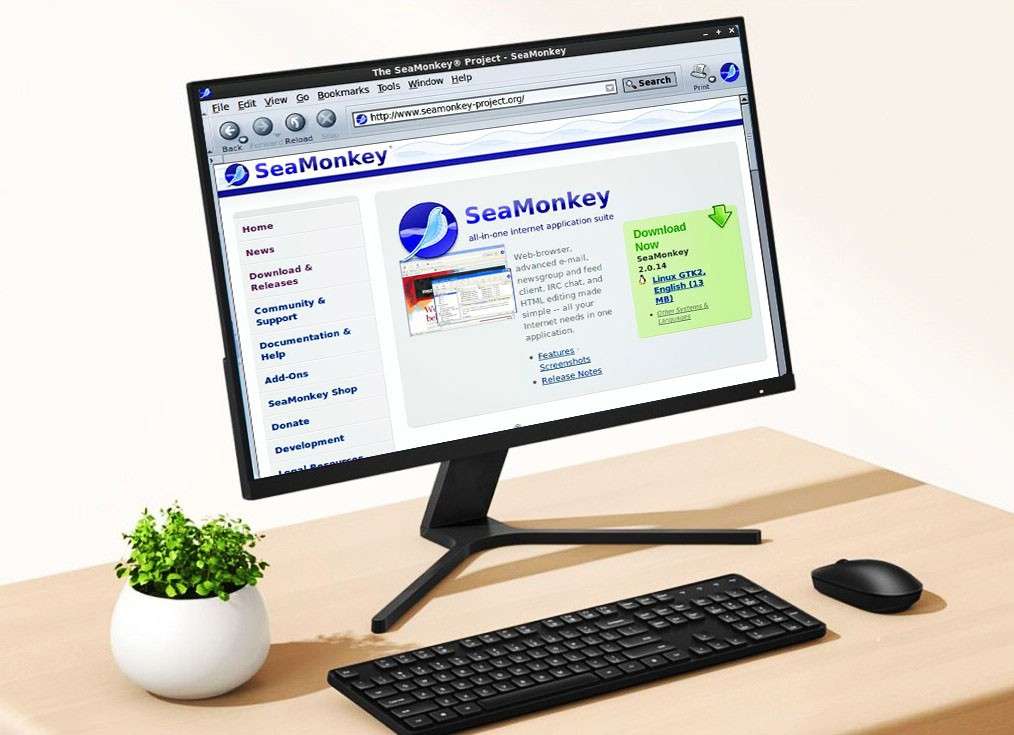
Начну с одного из самых лёгких браузеров, SeaMonkey, который построен на более лёгкой версии Firefox, получившим название Gecko. Для работы браузер просит не более 1 гб. оперативной памяти, а ещё он регулярно обновляется разработчиками.
Не стоит пугаться его внешнего вида, ведь мы не гонимся за красивой обёрткой, а выбираем наиболее лёгкий браузер для слабого пк.
К сожалению у SeaMonkey есть и некоторые дополнительные функции, которые хоть и немного, но всё же жрут ресурсы. Например встроенный почтовый клиент или RSS Reader. К тому же браузер имеет собственный репозиторий для установки расширений, если все-таки понадобится.
Перейти на сайт SeaMonkey
Браузер K-Meleon
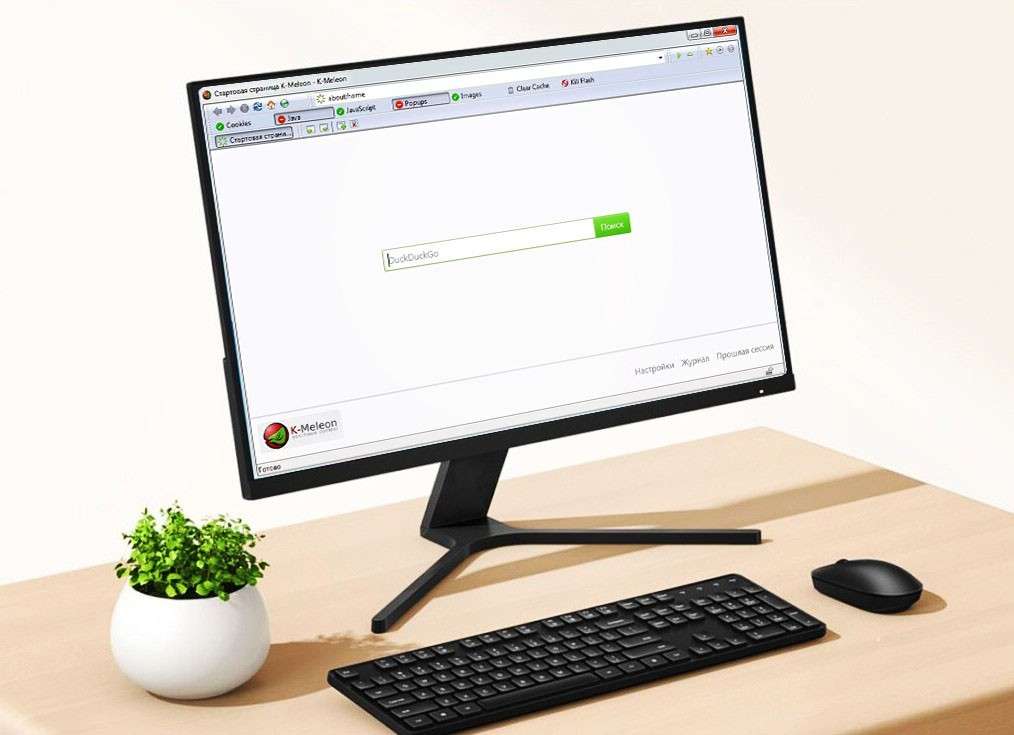
K-Meleon построен на том же движке, что и вышеупомянутый SeaMonkey, но он является более быстрой версией благодаря сильному уменьшению функциональности браузера. В нём нет каких-то расширений, но есть базовые возможности по типу модулей, которые можно включить и тем самым получить новые функции. Требует он всего-ничего, 512мб оперативки, что очень круто.
Лично я думаю, что данный браузер — это самый быстрый браузер для слабого пк и на этом можно было бы и закончить, но многим К-Мелеон кажется через чур урезанным, потому идём дальше.
Перейти на сайт K-Meleon
Браузер Colibri
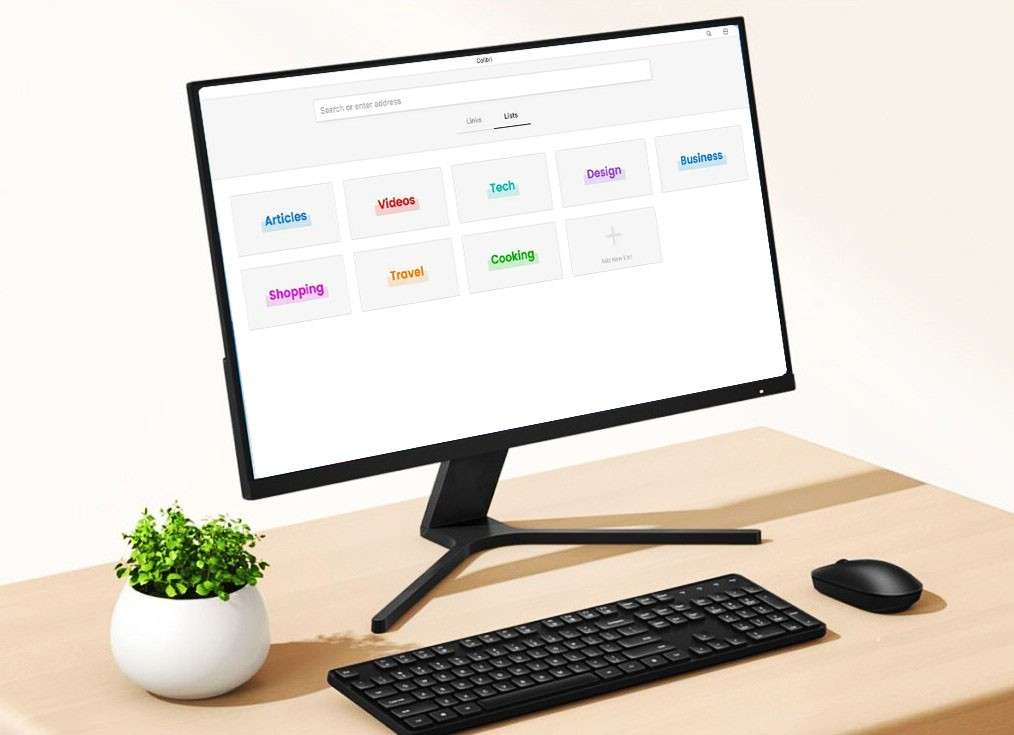
Здесь что-то среднее между остальными браузерами из этой подборки быстрых браузеров. Colibri выделяется из остальных тем, что у них есть так называемая фишка, которая не позволяет пользователю открывать больше одной активной вкладки.
Разработчики говорят, что это помогает браузеру быть производительнее и при этом ещё и сосредотачивать больше внимания лишь на одном контенте, находящемся в этой одной вкладке.
По дизайну создатели тоже не обидели. Нестареющий минимализм с элементами современного дизайна превратили Colibri в довольно оптимизированный браузер для слабых ПК. А, просит он от 512 мб. ОЗУ.
Перейти на сайт Colibri
Браузер Pale Moon
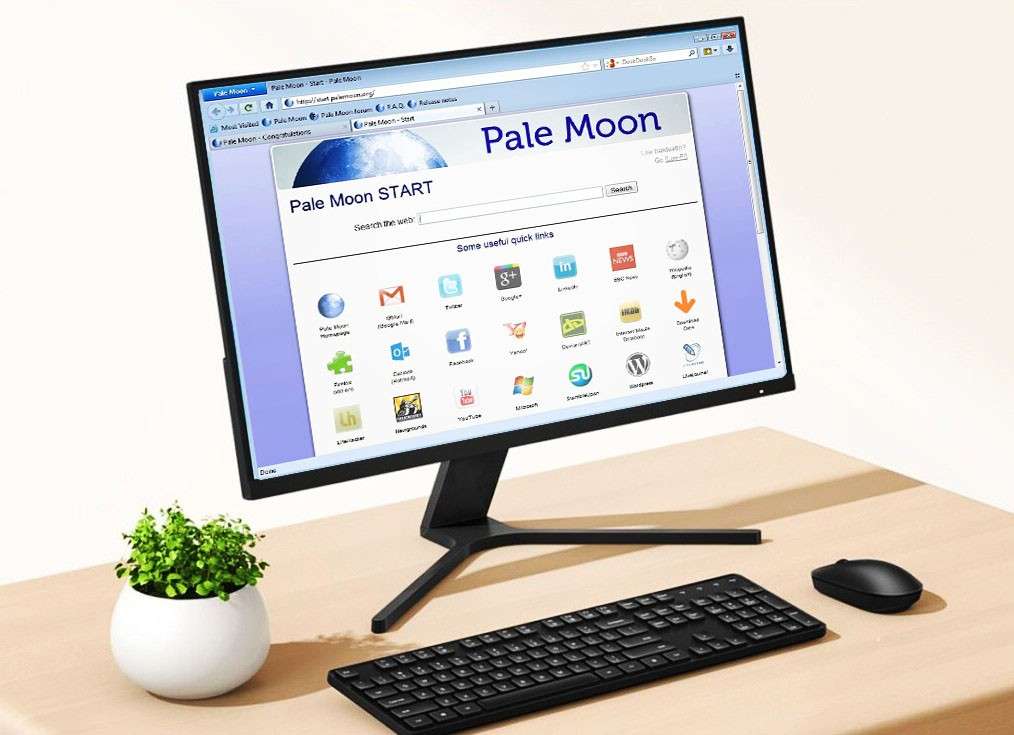
Браузер Pale Moon не смотря на свою высокую производительность, просит, цитирую: «Не менее 2 ГБ свободной оперативной памяти для среднего использования». Хотя многие ошибочно думают и говорят другим, что Pale Moon Browser просит всего 256 мб.
В качестве доп. функций есть блокировка рекламы и шпионских программ и утилит, что очень полезно. В общем, я бы сказал что Pale Moon — самый простой и при этом шустрый браузер для слыбых компьютеров, имеющий дизайн сайтов из далёкого прошлого, но не будем забывать, что все эти лишние элементы дизайна лишь грузят систему и мы прекрасно можем обойтись и без них.
Перейти на сайт Pale Moon
Если вы знаете о более лёгких и быстрых браузерах для слабых компов, то прошу написать о них в комментариях. Обсудим. Всем спасибо за внимание!
Содержание
- Какой браузер ест меньше всего оперативной памяти
- Почему браузер нагружает систему
- Параметры определения быстродействия браузеров
- Самые популярные браузеры
- Какие браузеры потребляют меньше всего оперативки
- Internet Explorer
- Microsoft Edge
- Opera
- Mozilla Firefox
- Google Chrome
- Яндекс.Браузер
- Как снизить потребление браузером оперативной памяти
- Советы
- Совет №1
- Совет №2
- Совет №3
- Ответы на частые вопросы
- Какой браузер занимает меньше всего оперативной памяти
- Содержание
- Содержание
- Как работают браузеры
- Как будем проводить тесты
- Несколько слов о диспетчере задач
- Chrome
- Microsoft Edge
- Mozilla FireFox
- Opera
- Safari
- Сводная таблица
- Выводы
- Эксперимент: сколько памяти реально «жрут» разные браузеры
- Методика тестирования
- Google Chrome
- Opera GX
- Yandex Browser
- Firefox
- Microsoft Edge
- Выводы
- Какой браузер меньше жрет оперативки на windows 7
- Подбор подходящего браузера
- Яндекс.Браузер, Google Chrome, Mozilla Firefox
- Opera
- Midori
- Otter Browser
- PaleMoon
Какой браузер ест меньше всего оперативной памяти
Современные браузеры развивались бешеными темпами с тех пор, как они впервые появились. Теперь это не просто программы для удобного сёрфинга в интернете, они предоставляют большое количество разнообразных функций. Однако у этого есть и другая сторона: повышение нагрузки на систему. Поэтому пользователи всё чаще начинают задаваться вопросом, какой браузер ест меньше оперативной памяти, чтобы компьютер меньше тормозил во время работы.
Почему браузер нагружает систему
Важно понимать, что если человек будет заходить на сайты только с текстовой информацией, то браузер практически не будет потреблять оперативку. Он хорошо считывает текст в любой кодировке, при этом особенно не напрягаясь, задействовав минимальное количество ОЗУ. Но если речь заходит о веб-сайтах с мультимедийным содержимым, то здесь из-за использования дополнительных средств обработки и плагинов происходит потребление большого количества ОЗУ, но у каждого браузера объёмы отличаются.
Поэтому пользователю важно знать, какой браузер потребляет меньше всего оперативки. Также нужно понимать, насколько ресурсоёмким является тот или иной плагин, ведь чистый веб-обозреватель в некоторых случаях может не работать с определёнными элементами веб-страниц.
Параметры определения быстродействия браузеров
Одни из главных параметров, которые определяют быстродействие – скорость запуска программы и то, насколько быстро он грузит страницы. Это очень важно узнать в процессе определения того, как браузер нагружает оперативку.
Кроме того, важно определить, каков размер выделяемого кэша для браузера. Связано это с тем, что кэшированные данные предназначены для того, чтобы увеличить скорость открытия часто посещаемых страниц, так как некоторые элементы сохраняются сразу на жёсткий диск, из-за чего их подгрузка происходит значительно быстрее. Но если кэша скапливается сильно много, то на анализ и загрузку данных тратится гораздо больше времени.
Самые популярные браузеры
| Название | Доля рынка в России |
| Google Chrome | 61,46% |
| Mozilla Firefox | 5,58% |
| Opera | 4,82% |
| Microsoft Edge | 1,49% |
| Internet Explorer | 0,3% |
| Яндекс Браузер | 13,37% |
Какие браузеры потребляют меньше всего оперативки
Пользователи отдают предпочтение популярным веб-обозревателям, так как они обычно лучше всего оптимизированы, настроены на быструю работу и меньше всего лагают. Но на быстродействие и загрузку системы также влияют и другие элементы, как, например, плагины. И от того, как браузер справляется с обработкой данных в чистом виде и под «дополнительной нагрузкой», зависит то, сколько он в итоге занимает оперативки.
Internet Explorer
К этому браузеру у большинства пользователей сложилось негативное отношение, так как ранние его версии слишком сильно тормозили. Несмотря на то что в Microsoft пытались как-то справиться с этой проблемой, в конце концов, от Internet Explorer было решено отказаться. Если говорить о тестах, то при открытии одной вкладки с мультимедийным содержимым (для проверки использовался YouTube) ОЗУ была загружена на 45% при 25% в режиме бездействия. При открытии 4 вкладок браузер потреблял уже более 48% оперативки. При работе с тремя расширениями и открытой одной вкладкой – 50%.
Microsoft Edge
Это новый браузер от Microsoft, в пользу которого компания отказалась от Internet Explorer. Появился он в Windows 10 и сразу стал пользоваться довольно большой популярностью у пользователей. Запускается он оперативно, страницы открывает достаточно быстро, занимает минимум места в чистом виде, отличается малым потреблением оперативки, особенно по сравнению со своим прародителем. Тесты показали, что с одной открытой вкладкой он жрёт 35% ОЗУ, с четырьмя – 39%, а с тремя расширениями и одной вкладкой – 41%.
Opera
Долгое время браузер разрабатывался на собственном движке, однако недавно перешёл на вариант, разработанный Google. Во многом именно с этим связывают падение скорости работы браузера, потребляющим теперь больше оперативки. Но стоит отметить, что во многих других аспектах он стал гораздо эффективнее. Тесты показали, что одна открытая вкладка загружала систему до 35%, четыре – до 41%, расширения – до 42%.
Mozilla Firefox
Лёгкий, быстрый и современный браузер, который нравится многим пользователям. Однако главная особенность его состоит в том, что он подходит не только простым пользователям, которым необходим лишь инструмент для просмотра сайтов в сети, но и веб-разработчикам, использующим его в качестве платформы для создания различных веб-приложений, сайтов и так далее. Согласно тестам, Firefox с одной открытой вкладкой загружал систему до 29%, с четырьмя – до 37, с тремя расширениями и одной вкладкой – до 40%.
Google Chrome
Браузер, занимающий первое место по популярности во всём мире. Объясняется это тем, что он лёгкий, простой в настройке и управлении, а также интеграцией сервисов Google, благодаря чему работа с ним становится ещё комфортнее. Другой плюс – это самый популярный браузер у разработчиков расширений, так что найти подходящий плагин можно под практически любые нужды. Тесты: одна вкладка – 33%, четыре – 38%, расширения – 40%.
Яндекс.Браузер
Отечественная разработка, в которую, наподобие Chrome, интегрировано большое количество разнообразных сервисов, только уже от Яндекса. Популярен только в странах СНГ, неудивительно почему. По тестам браузер показал себя довольно хорошо: 34% с одной вкладкой, 37% с четырьмя и 41% с тремя расширениями и одной открытой вкладкой.
Как снизить потребление браузером оперативной памяти
Чтобы браузер меньше кушал оперативки, можно прибегнуть к следующим шагам:
Также желательно не использовать слишком много приложений одновременно. Это тоже сказывается на быстродействии браузера, которому «отрезают» доступ к ОЗУ другие программы, занимающие до 1 гб.
Советы
Совет №1
Если расширений слишком много, можно попробовать воспользоваться менеджером расширений. Например, SimpleExtManager.
Совет №2
Помимо наиболее распространённых браузеров, можно попробовать установить менее популярные приложения – Brave, 360 Safety Manager. Часто они показывают хорошие результаты на тестах.
Совет №3
Чтобы браузер меньше тормозил, желательно не открывать слишком много вкладок, так как они все подгружаются в оперативную память.
Ответы на частые вопросы
Есть ли расширения, помогающие снизить нагрузку на систему?
Да, например, OneTab, Великий Суспендер или Сгруппируйте закладки.
Почему браузеры используют много оперативной памяти?
Таким образом они пытаются ускорить свою работу и уменьшить скорость загрузки страниц.
Почему браузер потребляет много оперативной памяти, а я не ощущаю проблем?
Значит, у вас её много, то есть система работает ещё не на полную мощь.
Источник
Какой браузер занимает меньше всего оперативной памяти
Содержание
Содержание
Серфить в Интернете без браузера так же сложно, как набирать текст без клавиатуры. То есть практически невозможно. Сейчас многие компании не стоят на месте и выпускают все новые и новые средства серфинга. Однако, некоторые браузеры могут стать причиной торможения компьютера — они потребляют немалое количество оперативной памяти. Какие браузеры наиболее требовательные, узнаете из данной статьи.
Как работают браузеры
Представим ситуацию: пользователь открывает одну вкладку за другой, после чего его браузер и возможно даже компьютер начинают тормозить. Очистка кэша и прочие колдовства не особо помогут, так как браузер для полноценной работы все равно будет забирать оперативную память. Зачем? Затем, что многие современные страницы имеют массу скриптов, интерактивных элементов, изображений и для их загрузки требуется немало ресурсов.
Ниже указаны пара подобных тяжеловесных сайтов посвященных виртуальной экономике и стоковым фото. На страницах посетитель встретит массу изображений, анимации, которая будет проигрываться при скроллинге. Открытые в браузере Opera сайты заняли почти 600 Мб.
При этом принцип потребления памяти у браузеров будет примерно одинаков. Для открытия каждой новой вкладки, они создают новый процесс. Количество процессов (открытых вкладок) можно увидеть в диспетчере задач. Чем выше число процессов или чем больше каждый из них загружает систему, тем сильнее она будет испытывать нехватку памяти. Хотя давно открытые вкладки уйдут в фоновый режим, они все равно будут потреблять небольшое количество памяти.
Кстати говоря, некоторые браузеры, кроме открытых сайтов запускают еще и свои внутренние процессы необходимые им для полноценной работы. Рассмотрим на примере Chrome. Здесь все запущенные процессы можно найти в диспетчере задач Chrome (настройки-дополнительные инструменты-диспетчер задач).
Например, «Процесс GPU» является аппаратным ускорением и обращается к графическому адаптеру компьютера для выполнения графических задач браузера. Вызвав контекстное меню, мы сможем выбрать различные варианты статистики для отображения, но сейчас нас интересует оперативная память.
В Chrome открыта только одна пустая вкладка. На первый взгляд потребление памяти не столь высоко, однако суммируем данные из диспетчера и переведем КБ в МБ. Получается примерно 312 МБ. И занимает их браузер с одной открытой вкладкой и без запуска каких-либо расширений и прочего.
Кстати говоря, если заглянуть в диспетчер задач Opera, то мы увидим похожую картину — браузер также запускает несколько дополнительных процессов.
Как будем проводить тесты
А сейчас обратимся к главному вопросу. Какой же браузер будет самым прожорливым в плане потребления «оперативки»? Узнаем это опытным путем с помощью небольшого тестирования. Под испытание попадают пять браузеров:
Тестировать будем следующим образом:
Испытания будут проходить на системе:
Данные об используемой браузерами памяти будем получать, используя диспетчер задач Windows. Результаты занесем в диаграмму по каждому браузеру, а также в сводную итоговую таблицу.
Несколько слов о диспетчере задач
На что обращаем внимание в вкладке «Процессы» диспетчера при тестировании.
Колонка «Приложения». В ней должны отобразиться только испытуемый браузер и диспетчер задач. Другие программы, приложения будут отключены.
Колонка «Память». В ней отображается объем физической памяти системы, используемой тем или иным процессом. В нашем случае объем памяти, занятой тем или иным браузером.
Колонка «ЦП» показывает насколько загружен центральный процессор. Указывается в процентах от общего объема доступного системе.
Колонка «Диск» показывает активность диска, ведется ли запись или считывание с него запущенным процессом.
Chrome
Данный браузер считается одним из самых требовательных, если не сказать «прожорливых». Это обусловлено дополнительными процессами, о которых мы говорили выше. Исключать их из результатов мы не будем. Результаты теста видны на диаграмме ниже.
Ожидаемо, что при загрузке 10 вкладок, браузер уже тратит почти гигабайт памяти (51 %). При открытии же 50 вкладок количество «съедаемых» гигабайт увеличивается почти до трех.
Microsoft Edge
Официальный «заменитель» Internet Explorer показывает не самые худшие, но и не самые лучшие результаты.
Если при 10 открытых вкладках он потратит чуть менее 500 Мб оперативки, то при открытии 50 вкладок его аппетиты возрастают почти до 3 Гб (2 734 Мб). В сравнении с другими «испытуемыми» это не так уже и мало.
Mozilla FireFox
«Огненная лисица» показала несколько схожие с предыдущими результаты по некоторым позициям.
10 вкладок забирают чуть более гигабайта памяти, а вот при открытии 50 вкладок «захват» браузером оперативной памяти выглядит уже как 3 416 Мб или 81 %. Итоги по остальным позициям видны на графике ниже.
Opera
Сравнительно с предыдущими «подопытными» браузерами, Opera выглядит достаточно привлекательно. А именно, при открытии 10 вкладок она демократично заберет у пользователя около 200 Мб оперативной памяти. Но если кто-то радостно бросился устанавливать браузер, то стоит обратить внимание на остальные цифры.
Видно, что при открытии 20, 30 и 50 вкладок аппетиты Opera постепенно увеличиваются и при 50 вкладках остановятся в пределах 2 Гб. Однако в сравнении с другими браузерами это не так уже и много.
Safari
Была установлена последняя версия браузера (5.1.7) вышедшая для Windows еще в 2012 году. Версия сильно устарела, так как после 2012 года какие-либо обновления для браузера не выпускались. Протестировать полноценно Safari не удалось — браузер отказался полноценно загружать элементы страницы из-за использования устаревшей версии.
Каких-либо причин глюков в работе компьютера не выявлено, все остальные браузеры работали исключительно хорошо. Целесообразность тестирования в данной ситуации теряется, так как из-за не полностью прогруженных элементов страниц, показания будут недостоверны.
Сводная таблица
| Название браузера | 10 вкладок | 20 вкладок | 30 вкладок | 50 вкладок |
| Chrome | 962 Мб | 1816 Мб | 2106 Мб | 2893 Мб |
| Microsoft Edge | 478 Мб | 1185 Мб | 1945 Мб | 2734 Мб |
| FireFox | 1129 Мб | 1816 Мб | 2223 Мб | 3416 Мб |
| Opera | 192 Мб | 1153 Мб | 1548 Мб | 2067 Мб |
Выводы
В заключении стоит отметить, что все браузеры в среднем расходуют оперативную память в пределах от 0,5 до 1,5 Гб. При открытии большего числа вкладок, объем потребляемой памяти значительно увеличивается. По результатам нашего теста, наименее требовательным оказался браузер Opera. Более «прожорливой» оказалась «Огненная лисица», которая даже при 10 вкладках показала несколько худшие результаты, чем остальные.
Результаты тестирования на других системах могут значительно отличаться от представленных. Также, выбирая браузер, не стоит останавливаться только на данных цифрах, так как каждый пользователь выбирает его под свои конкретные запросы и пожелания.
Источник
Эксперимент: сколько памяти реально «жрут» разные браузеры
Поставили точку в этом вопросе, а заодно развенчали миф о гигантских аппетитах Chrome.
Если у вас не самый мощный компьютер со скромным объемом оперативной памяти, даже банальный браузер может вызвать заметные подвисания. Каждая открытая вкладка «отъедает» кусок оперативки, и, когда свободной памяти остается совсем мало, компьютер, говоря простым языком, начинает «тормозить».
Есть мнение, некоторые браузеры потребляют очень много ОЗУ, а другие в этом плане более экономичны. Мы решили проверить это опытным путем: сравнили самые популярные интернет-обозреватели и делимся с вами результатами.
Методика тестирования
В список тестируемых программ попали: Google Chrome, Yandex Browser, Microsoft Edge, Opera GX и Firefox. В каждом браузере мы открыли 5 одинаковых вкладок: главные страницы VK, Instagram, Youtube, Twitch и «Авито». Какие либо плагины и расширения дополнительно не устанавливались. В качестве операционной системы была выбрана Windows 10 с последними обновлениями.
В простое ОС вместе с самым базовым набором программ (Afterburner для мониторинга, Joxi для создания скриншотов и GeForce Experience в качестве драйвера для видеокарты) потребляла около 3,2 Гбайт оперативной памяти. Всего в компьютере было установлено 32 Гбайт ОЗУ.
Google Chrome
Начнем с утилиты, которая долгое время удерживала пальму первенства среди самых прожорливых программ. Судя по всему, мемы про ненасытное детище Google окончательно остались в прошлом, потому что программа съела чуть больше гигабайта. Датчики плясали вокруг отметки в 4,3 Гбайт.
Функция предзагрузки страниц сейчас используется по умолчанию практически в любом браузере (то есть страница загружается сразу, как вы ее открыли, а не когда вы на нее перешли), поэтому Chrome на фоне остальных не выделяется. И хоть эта технология требует больше оперативной памяти, она делает пользование браузером намного комфортнее.
Opera GX
Вероятно, в программном обеспечении, созданном специально для геймеров, должна быть по умолчанию включена функция оптимизации потребления системных ресурсов? Видимо, нет, поскольку Opera потребляет примерно столько же памяти, сколько Chrome. Разница составляет несколько десятков мегабайт, что по нынешним временам просто несущественно.
Однако, здесь можно обнаружить очень удобную функцию под названием GX Control, которая позволяет выделить фиксированный объем оперативной памяти под нужды браузера. То же самое легко сделать и с ресурсами процессора. А Hot Tab Killer покажет, сколько ресурсов потребляет каждая из открытых вкладок.
Yandex Browser
К нашему удивлению, детище отечественных разработчиков потребовало больше ресурсов, чем тот же Chrome. На пару с системой они откусили 4,5 Гбайт оперативной памяти. Правда, данная утилита ранее пользовалась на этом ПК регулярно. Возможно, удаление плагинов и очистка всей истории не откатили браузер до заводского аппетита.
Если вы являетесь пользователем данного обозревателя, а оперативной памяти немного, попробуйте в настройках включить функцию выгрузки неиспользуемых вкладок из памяти. Также можно оптимизировать изображения на сайтах.
Firefox
Данный браузер слегка отстает от предшественника, и его потребление находится на уровне 4,4 Гбайт оперативной памяти. Firefox не отличается от остальных утилит тяжелым интерфейсом или глубокой кастомизацией, однако в своем продукте разработчики делают упор на безопасность и конфиденциальность.
Поэтому здесь можно встретить множество встроенных функций, направленных на защиту пользователя в сети. Например, можно настроить строгую приватность, в результате которой отключатся межсайтовые отслеживющие куки, трекеры социальных сетей, криптомайнеры и сборщики цифровых отпечатков. Вероятно, благодаря этому здесь потребление ОЗУ чуть выше, чем у конкурентов.
Microsoft Edge
Встроенное в Windows 10 средство для просмотра интернет-сайтов никогда не воспринималось пользователями всерьез. Однако совсем недавно разработчики выкатили новое обновление, в результате которого их программа стала потреблять намного меньше оперативной памяти. Наш тест показал результат в районе 3,9 Гбайт.
Нельзя сказать, что это ощутимо меньше, чем у конкурентов, однако если учитывать, что было открыто всего 5 вкладок, то результат достойный. Мы не знаем, что именно девелоперы там подкрутили, но при большом количестве одновременно открытых сайтов вы точно сэкономите несколько гигабайт ОЗУ.
Выводы
Мы ожидали, что разница в потреблении памяти у разных браузеров будет более существенной. Пожалуй, нужно было открыть вкладок 20, чтобы быть ближе к реальности. Но итог можно подвести и так: даже при ограниченном объеме ОЗУ пользуйтесь тем браузером, который вам нравится больше. Разница в аппетитах не так принципиальна (если, конечно, у вас не древний ПК с ОЗУ 4 Гбайт, и приходится учитывать каждый мегабайт).
Источник
Какой браузер меньше жрет оперативки на windows 7
Подобрать хорошее программное обеспечение для старого компьютера иногда бывает очень сложно, особенно, если установлен маленький объем оперативной памяти. Как известно, браузер потребляет довольно много ОЗУ, особенно современные версии, которые часто обновляются и в них прилагается множество дополнительных «фишек», что занимают лишнее количество оперативной памяти. Поэтому при выборе браузера для слабого компьютера основное внимание будет уделяться количеству используемой им оперативной памяти.
Сначала нужно разобраться, что такое браузер. Это программа, основная цель которой – просмотр, обработка и управление сайтами. С недавнего времени браузер может использоваться и для передачи файлов, благодаря различным серверам. Функционал браузеров постоянно расширяется, а для выполнения всех функций они и занимают оперативную память. Поэтому, для выбора такой программы для слабого компьютера, нужно обращать внимание на простые, и в это же время, эффективные для работы веб-обозреватели.
Подбор подходящего браузера
Яндекс.Браузер, Google Chrome, Mozilla Firefox
Сразу стоит отметить, что обладатели слабых компьютеров могут обходить стороной данные браузеры, поскольку они подходят для ПК, которые обладают более, чем 2 гигабайтами оперативной памяти. Это самые топовые браузеры, функционал и оформление которых требует большого количества оперативной памяти. Но с ними тоже стоит провести небольшие тесты:
Из данных тестов можно сделать вывод, что эти веб-обозреватели не подходят для слабых компьютеров, так как даже при небольших нагрузках будут наблюдаться торможения и зависания.
Opera
Очень часто на старых компьютерах можно заметить установленную Оперу не актуальной на данный момент версии. Но насколько сейчас актуален этот браузер для слабых компьютеров? Чтобы проверить это, нужно установить Оперу и провести некоторые тесты.
Для эксперимента была открыта только одна вкладка с видео на сервисе YouTube и Opera уже забрала больше 200 мб памяти. При этом, не очень хорошо то, что каждая вкладка является отдельным процессом в диспетчере задач. Поэтому браузер Опера не очень хорошо подойдет для слабого компьютера, который имеет на своем борту малое количество оперативной памяти. Но вы можете использовать этот браузер, если имеете в запасе не меньше, чем полтора гигабайта оперативной памяти.
Midori
Данный браузер так и просится на тест, так как позиционируется разработчиками, как быстрый и легкий. В этом и стоит убедиться или же опровергнуть. Привлекает то, что этот браузер разработан на базе Хромиум. Чтобы установить его, необходимо выполнить следующее:
Перейдем сразу к тестам. При обычном серфинге одного сайта результат более чем адекватный. Браузер отображается как один процесс, в отличие от топовых представителей, и использует в среднем 150 мб оперативной памяти. Если использовать Ютюб и открыть еще несколько сайтов, то этот показатель поднимается максимум до 190 мб. Описание разработчиков действительно правдивое, но это недостаточно быстро и легко для компьютеров, в которых стоит 512 мб или 1 гб оперативной памяти. Если же у вас установлено минимум 1 гб информации, то этот браузер отлично подойдет для вас. Он будет работать быстро, без зависаний и тормозов.
Otter Browser
Следующий вариант это Оттер Браузер, который представляет из себя подобие старой оперы, но на новом движке. Привлекает этот вариант своим решением с технической стороны. Это один процесс, а не несколько, как в топовых браузерах. Установка может вызвать некоторые сложности у пользователей, поэтому внесем немного объяснений:
Но минусом этого браузера является то, что его интерфейс довольно неудобен, а стабильность оставляет желать лучшего. Если бы разработкой программы занималась компания, а не один человек, то можно было бы ждать новых версий, где браузер будет улучшаться, а сейчас пользователи могут пользоваться тем, что есть.
PaleMoon
Этот браузер — представитель программ, которые написаны на базе движка Gecko. Самым популярным обозревателем, который основан на этом движке, является Firefox, совершенствованием которого и занята большая часть сообщества. Но некоторые разработчики готовы делать различные клоны этого известного браузера, при этом уделяя отдельное внимание некоторым функциям. Разработчики PaleMoon потратили много сил на усовершенствование своего детища в производительности и легкости.
Скачать его можно, перейдя на официальный сайт, а установка достаточно простая и не требует дополнительный разъяснений.
В тестах браузер приятно удивил. Даже при серьезных нагрузках в несколько сайтов и Ютюбе, количество использованной оперативной памяти не превышало 120 мб. Также удивила и скорость работы браузера. Все открывается достаточно быстро и без тормозов.
Интерфейс программы достаточно простой и удобный, с ним не должно возникнуть никаких проблем. Все работает стабильно и быстро.
Но есть один недостаток у этой программы. По умолчанию стоит английский язык, и изменить его нельзя без установленного языкового пакета, который нужно скачать отдельно. Это можно совершить так:
Языковой пакет можно и не устанавливать, но если вы собираетесь использовать браузер долго и каждый день, то это точно упростит вам пользование программой.
В этой статье было рассмотрено четыре браузера, которые претендуют на то, чтобы их использовали на слабых компьютерах. По результатам использования их и небольшим тестам, можно сделать вывод, что лучше всего зарекомендовали себя браузеры PaleMoon и Otter Browser. Пускай и последний немного уступает PaleMoon по своей стабильности и интерфейсу, однако скорость и потребление оперативной памяти у них были практически одинаковы. Поэтому можно назвать именно эти два веб-обозревателя идеальными для использования на слабых ПК.
Источник